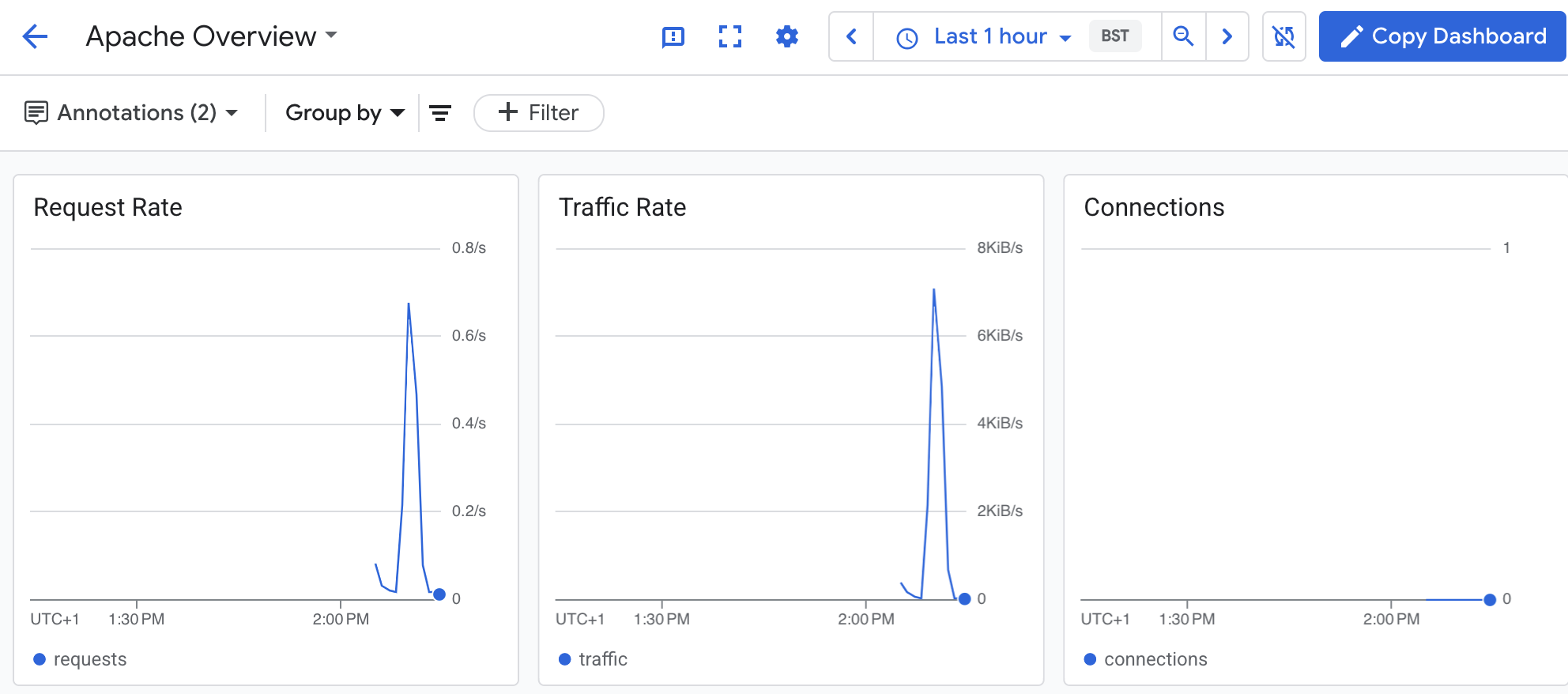Présentation
Dans cet atelier, vous allez créer une VM Compute Engine et configurer l'agent Ops. Vous générerez du trafic et consulterez les métriques dans le tableau de bord Apache prédéfini.
Objectifs
Dans cet atelier, vous allez apprendre à :
- créer une instance de VM Compute Engine ;
- installer un serveur Web Apache ;
- configurer l'agent Ops pour le serveur Web Apache ;
- générer du trafic et consulter les métriques dans le tableau de bord Apache prédéfini.
Préparation
Pour chaque atelier, nous vous attribuons un nouveau projet Google Cloud et un nouvel ensemble de ressources pour une durée déterminée, sans frais.
-
Cliquez sur le bouton Démarrer l'atelier. Si l'atelier est payant, un pop-up s'affiche pour vous permettre de sélectionner un mode de paiement.
Sur la gauche, vous trouverez le panneau Détails concernant l'atelier, qui contient les éléments suivants :
- Le bouton Ouvrir la console Google Cloud
- Le temps restant
- Les identifiants temporaires que vous devez utiliser pour cet atelier
- Des informations complémentaires vous permettant d'effectuer l'atelier
-
Cliquez sur Ouvrir la console Google Cloud (ou effectuez un clic droit et sélectionnez Ouvrir le lien dans la fenêtre de navigation privée si vous utilisez le navigateur Chrome).
L'atelier lance les ressources, puis ouvre la page Se connecter dans un nouvel onglet.
Conseil : Réorganisez les onglets dans des fenêtres distinctes, placées côte à côte.
Remarque : Si la boîte de dialogue Sélectionner un compte s'affiche, cliquez sur Utiliser un autre compte.
-
Si nécessaire, copiez le nom d'utilisateur ci-dessous et collez-le dans la boîte de dialogue Se connecter.
{{{user_0.username | "Username"}}}
Vous trouverez également le nom d'utilisateur dans le panneau Détails concernant l'atelier.
-
Cliquez sur Suivant.
-
Copiez le mot de passe ci-dessous et collez-le dans la boîte de dialogue Bienvenue.
{{{user_0.password | "Password"}}}
Vous trouverez également le mot de passe dans le panneau Détails concernant l'atelier.
-
Cliquez sur Suivant.
Important : Vous devez utiliser les identifiants fournis pour l'atelier. Ne saisissez pas ceux de votre compte Google Cloud.
Remarque : Si vous utilisez votre propre compte Google Cloud pour cet atelier, des frais supplémentaires peuvent vous être facturés.
-
Accédez aux pages suivantes :
- Acceptez les conditions d'utilisation.
- N'ajoutez pas d'options de récupération ni d'authentification à deux facteurs (ce compte est temporaire).
- Ne vous inscrivez pas à des essais sans frais.
Après quelques instants, la console Cloud s'ouvre dans cet onglet.
Remarque : Pour afficher un menu contenant la liste des produits et services Google Cloud, cliquez sur le menu de navigation en haut à gauche, ou saisissez le nom du service ou du produit dans le champ Recherche.

Tâche 1 : Créer une instance de VM Compute Engine
Dans cette tâche, vous allez créer une instance de VM Compute Engine, puis configurer son type de machine, son disque de démarrage et ses règles de pare-feu pour autoriser le trafic HTTP et HTTPS.
-
Dans la console Google Cloud, accédez au menu de navigation ( ), puis cliquez sur Compute Engine > Instances de VM.
), puis cliquez sur Compute Engine > Instances de VM.
-
Pour créer une instance de VM, cliquez sur Créer une instance.
Renseignez les champs relatifs à votre instance comme suit :
-
Cliquez sur Configuration de la machine, puis spécifiez les valeurs suivantes :
| Champ |
Valeur |
| Nom |
quickstart-vm |
| Région |
|
| Zone |
|
| Série |
E2 |
| Type de machine |
e2-small |
-
Cliquez sur OS et stockage.
-
Image du disque de démarrage : Debian GNU/Linux 12 (bookworm)
-
Cliquez sur Mise en réseau.
- Dans le champ Pare-feu, sélectionnez Autoriser le trafic HTTP et Autoriser le trafic HTTPS.
-
Cliquez sur Observabilité.
-
Agent Ops (recommandé) : vérifiez que l'installation de l'agent Ops est sélectionnée.
Conservez les valeurs par défaut des autres champs.
- Cliquez sur Créer. Lorsque votre VM est prête, elle apparaît dans la liste des instances de l'onglet "Instances".
Cliquez sur Vérifier ma progression pour valider l'objectif.
Créer une instance de VM Compute Engine
Tâche 2 : Installer un serveur Web Apache
Dans cette tâche, vous allez déployer un serveur Web Apache sur votre instance de VM Compute Engine.
-
Pour ouvrir un terminal sur l'instance, cliquez sur SSH dans la colonne Connecter. Cliquez sur Autoriser si vous y êtes invité.
-
Pour mettre à jour les listes de packages sur votre instance, exécutez la commande suivante :
sudo apt-get update
- Pour installer un serveur HTTP Apache2, exécutez la commande suivante :
sudo apt-get install apache2 php7.0
Remarque : si la commande précédente échoue, utilisez "sudo apt-get install apache2 php". Si vous êtes invité à continuer l'installation, saisissez Y.
- Ouvrez votre navigateur et connectez-vous au serveur HTTP Apache2 à l'aide de l'URL
http://ADRESSE_IP_EXTERNE, où ADRESSE_IP_EXTERNE correspond à l'adresse IP externe de votre VM. Vous trouverez cette adresse dans la colonne Adresse IP externe de votre instance de VM.
Remarque : Si vous y êtes invité, cliquez sur Accéder au site.

Cliquez sur Vérifier ma progression pour valider l'objectif.
Installer un serveur Web Apache
Tâche 3 : Configurer l'agent Ops
Dans cette tâche, vous allez configurer l'agent Ops sur votre instance de VM pour collecter les journaux et les métriques du serveur Web Apache.
-
Pour ouvrir un terminal sur votre instance de VM, cliquez sur SSH dans la colonne Connecter.
-
Pour configurer l'agent Ops, copiez la commande suivante, puis collez-la dans le terminal :
# Configures Ops Agent to collect telemetry from the app and restart Ops Agent.
set -e
# Create a back up of the existing file so existing configurations are not lost.
sudo cp /etc/google-cloud-ops-agent/config.yaml /etc/google-cloud-ops-agent/config.yaml.bak
# Configure the Ops Agent.
sudo tee /etc/google-cloud-ops-agent/config.yaml > /dev/null << EOF
metrics:
receivers:
apache:
type: apache
service:
pipelines:
apache:
receivers:
- apache
logging:
receivers:
apache_access:
type: apache_access
apache_error:
type: apache_error
service:
pipelines:
apache:
receivers:
- apache_access
- apache_error
EOF
sudo service google-cloud-ops-agent restart
sleep 60
La commande précédente crée la configuration permettant de collecter et d'ingérer les journaux et les métriques à partir du serveur Web Apache. Pour savoir comment ingérer des journaux à partir du serveur Web Apache, consultez Configurer l'agent Ops pour le serveur Web Apache.
Cliquez sur Vérifier ma progression pour valider l'objectif.
Configurer l'agent Ops
Tâche 4 : Générer du trafic et afficher les métriques
Dans cette tâche, vous allez générer des métriques sur votre serveur Web Apache et afficher les données correspondantes dans le tableau de bord Présentation d'Apache créé automatiquement.
Pour générer des métriques sur votre serveur Web Apache :
-
Dans la console Google Cloud, accédez au menu de navigation ( ), puis cliquez sur Compute Engine > Instances de VM.
), puis cliquez sur Compute Engine > Instances de VM.
-
Dans la colonne Connecter, cliquez sur SSH pour ouvrir un terminal sur votre instance de VM. Cliquez sur Autoriser si vous y êtes invité.
-
Pour générer du trafic sur votre serveur Web Apache, exécutez la commande suivante :
timeout 120 bash -c -- 'while true; do curl localhost; sleep $((RANDOM % 4)) ; done'
La commande précédente génère du trafic en envoyant une requête au serveur Web Apache toutes les quatre secondes.
Pour afficher le tableau de bord Présentation d'Apache :
-
Dans la console Google Cloud, accédez au menu de navigation ( ), puis cliquez sur Monitoring > Tableaux de bord.
), puis cliquez sur Monitoring > Tableaux de bord.
-
Dans Tous les tableaux de bord, sélectionnez le tableau de bord Présentation d'Apache. Le tableau de bord s'ouvre.
Il comporte plusieurs graphiques avec des informations sur votre intégration d'Apache et de Compute Engine :
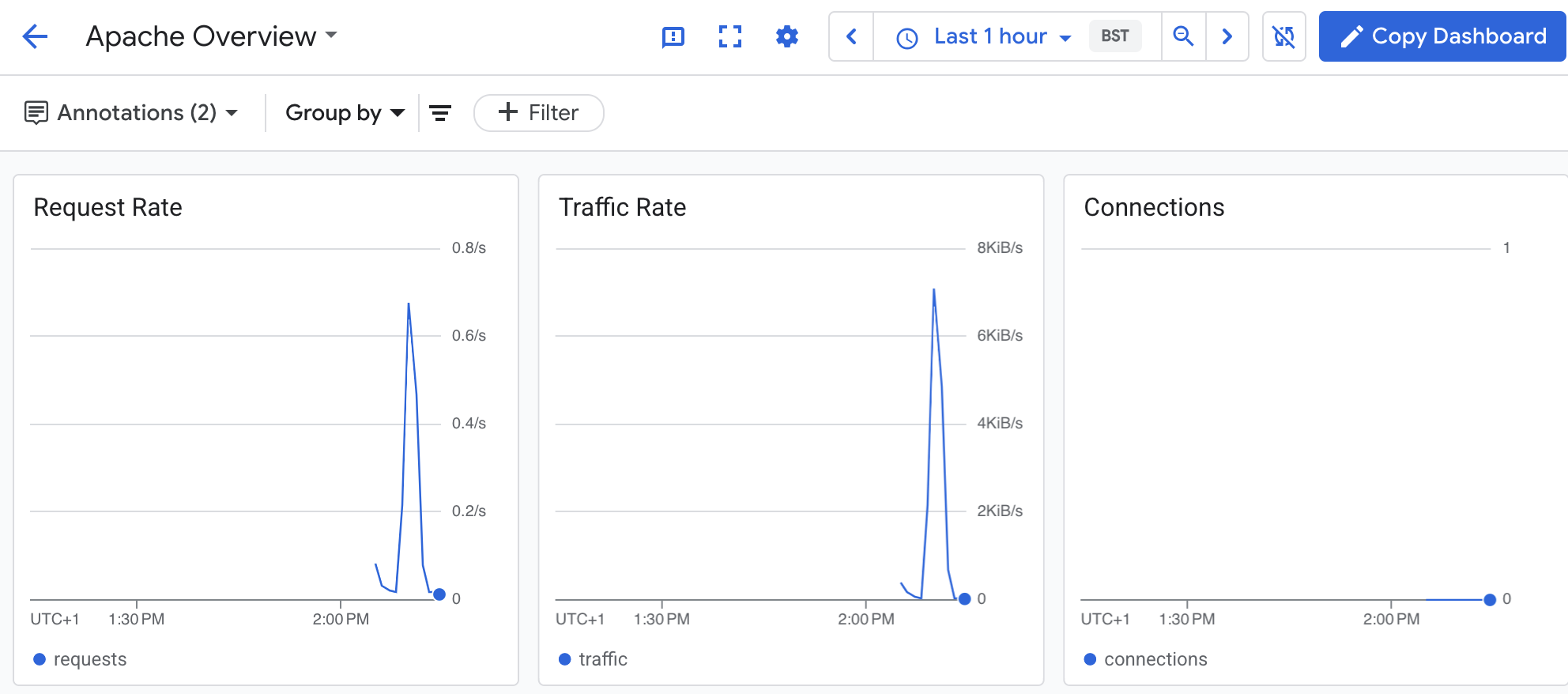
Cliquez sur Vérifier ma progression pour valider l'objectif.
Générer du trafic et afficher les métriques
Tâche 5 : Récapitulatif
Dans cet atelier, vous avez appris à configurer l'agent Ops sur une VM et à consulter les métriques dans le tableau de bord Apache prédéfini.
Terminer l'atelier
Une fois l'atelier terminé, cliquez sur Terminer l'atelier. Google Cloud Skills Boost supprime les ressources que vous avez utilisées, puis efface le compte.
Si vous le souhaitez, vous pouvez noter l'atelier. Sélectionnez un nombre d'étoiles, saisissez un commentaire, puis cliquez sur Envoyer.
Le nombre d'étoiles correspond à votre degré de satisfaction :
- 1 étoile = très insatisfait(e)
- 2 étoiles = insatisfait(e)
- 3 étoiles = ni insatisfait(e), ni satisfait(e)
- 4 étoiles = satisfait(e)
- 5 étoiles = très satisfait(e)
Si vous ne souhaitez pas donner votre avis, vous pouvez fermer la boîte de dialogue.
Pour soumettre des commentaires, suggestions ou corrections, veuillez accéder à l'onglet Assistance.
Copyright 2025 Google LLC Tous droits réservés. Google et le logo Google sont des marques de Google LLC. Tous les autres noms de société et de produit peuvent être des marques des sociétés auxquelles ils sont associés.



 ), puis cliquez sur Compute Engine > Instances de VM.
), puis cliquez sur Compute Engine > Instances de VM.